Menguasai Visual: Panduan Lengkap Cara Menyisipkan Gambar dalam Microsoft Word
Dalam era digital saat ini, dokumen yang hanya berisi teks cenderung membosankan dan kurang menarik. Gambar memiliki kekuatan luar biasa untuk meningkatkan daya tarik visual, memperjelas informasi kompleks, dan bahkan membangkitkan emosi dalam sebuah dokumen. Microsoft Word, sebagai salah satu perangkat lunak pengolah kata paling populer di dunia, menyediakan berbagai fitur canggih untuk menyisipkan dan mengelola gambar, mengubah dokumen biasa menjadi karya yang profesional dan memikat.
Artikel ini akan memandu Anda secara mendalam tentang berbagai cara menyisipkan gambar dalam MS Word, mulai dari metode dasar hingga teknik manipulasi dan optimasi lanjutan. Dengan memahami fitur-fitur ini, Anda akan dapat menciptakan dokumen yang tidak hanya informatif tetapi juga estetis.
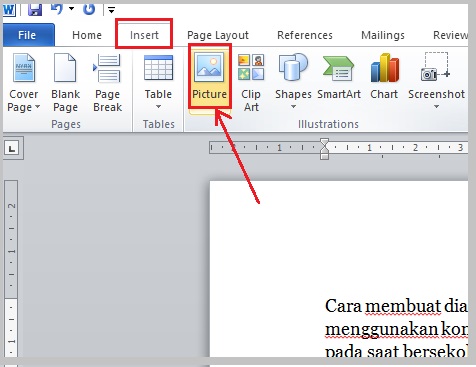
I. Pentingnya Gambar dalam Dokumen Word
Sebelum kita menyelami "bagaimana caranya," mari kita pahami mengapa gambar begitu penting:
- Meningkatkan Keterlibatan Pembaca: Gambar menarik perhatian dan membuat pembaca lebih mungkin untuk terus membaca.
- Memperjelas Informasi: Diagram, grafik, atau foto dapat menjelaskan konsep yang rumit jauh lebih efektif daripada teks saja.
- Memberikan Konteks: Gambar dapat memberikan latar belakang atau bukti visual untuk argumen Anda.
- Meningkatkan Estetika: Dokumen dengan tata letak visual yang baik terlihat lebih profesional dan terorganisir.
- Mendukung Branding: Logo atau gambar khusus dapat memperkuat identitas merek atau pribadi Anda.
II. Metode Dasar Menyisipkan Gambar
Microsoft Word menawarkan beberapa cara untuk menyisipkan gambar, masing-masing dengan kegunaannya sendiri.
1. Menyisipkan Gambar dari Perangkat (Lokal)
Ini adalah metode yang paling umum dan sering digunakan, di mana Anda menyisipkan gambar yang sudah tersimpan di komputer Anda.
-
Langkah-langkah:
- Buka dokumen Word Anda dan letakkan kursor di lokasi di mana Anda ingin menyisipkan gambar.
- Pergi ke tab Sisipkan (Insert) di pita menu atas.
- Dalam grup Ilustrasi (Illustrations), klik tombol Gambar (Pictures).
- Pilih opsi Perangkat Ini (This Device).
- Sebuah jendela "Sisipkan Gambar" akan muncul. Navigasikan ke folder tempat gambar Anda disimpan.
- Pilih gambar yang ingin Anda sisipkan, lalu klik tombol Sisipkan (Insert).
-
Tips: Pastikan gambar yang Anda pilih memiliki resolusi yang cukup tinggi untuk menghindari tampilan pecah (pixelated) saat dicetak atau diperbesar. Format gambar umum yang didukung adalah .JPG, .PNG, .GIF, dan .BMP.
2. Menyisipkan Gambar Online (dari Internet)
Fitur ini memungkinkan Anda mencari dan menyisipkan gambar langsung dari internet tanpa perlu membuka browser web. Word terhubung dengan Bing Image Search dan menyediakan akses ke berbagai stok foto.
-
Langkah-langkah:
- Letakkan kursor di lokasi yang diinginkan.
- Pergi ke tab Sisipkan (Insert).
- Dalam grup Ilustrasi (Illustrations), klik tombol Gambar (Pictures).
- Pilih opsi Gambar Online (Online Pictures).
- Sebuah jendela "Gambar Online" akan muncul. Anda bisa:
- Mencari gambar dengan memasukkan kata kunci di kolom pencarian.
- Menjelajahi kategori gambar yang tersedia (misalnya, "Hewan," "Alam," dll.).
- Setelah menemukan gambar yang diinginkan, klik gambar tersebut (Anda bisa memilih beberapa gambar sekaligus).
- Klik tombol Sisipkan (Insert).
-
Perhatian Penting: Selalu perhatikan masalah hak cipta saat menggunakan gambar dari internet. Word seringkali menunjukkan lisensi Creative Commons untuk gambar tertentu, tetapi tetap disarankan untuk memverifikasi sumber dan izin penggunaan.
3. Menyisipkan Gambar Melalui Salin-Tempel (Copy-Paste)
Metode ini sangat cepat jika Anda sudah memiliki gambar di clipboard Anda (misalnya, dari aplikasi lain, halaman web, atau tangkapan layar yang baru diambil).
-
Langkah-langkah:
- Salin gambar dari sumbernya (klik kanan gambar > Salin Gambar, atau gunakan
Ctrl+C). - Kembali ke dokumen Word Anda.
- Letakkan kursor di lokasi yang diinginkan.
- Tekan
Ctrl+Vuntuk menempelkan gambar, atau klik kanan di lokasi yang diinginkan dan pilih opsi Tempel (Paste). - Word akan secara otomatis menyisipkan gambar.
- Salin gambar dari sumbernya (klik kanan gambar > Salin Gambar, atau gunakan
-
Tips: Setelah menempel, sebuah ikon kecil "Opsi Tempel" (Paste Options) akan muncul di dekat gambar. Klik ikon ini untuk memilih bagaimana gambar akan disisipkan (misalnya, "Pertahankan Pemformatan Sumber" atau "Sebagai Gambar").
4. Menyisipkan Tangkapan Layar (Screenshot)
Fitur ini sangat berguna jika Anda ingin menyertakan gambar dari program lain yang sedang berjalan di komputer Anda.
- Langkah-langkah:
- Pastikan jendela program yang ingin Anda tangkap layarnya sudah terbuka dan terlihat.
- Dalam dokumen Word, pergi ke tab Sisipkan (Insert).
- Dalam grup Ilustrasi (Illustrations), klik tombol Tangkapan Layar (Screenshot).
- Anda akan melihat daftar jendela yang terbuka. Klik jendela yang ingin Anda tangkap layarnya. Word akan menyisipkan tangkapan layar penuh dari jendela tersebut.
- Alternatifnya, pilih Kliping Layar (Screen Clipping). Layar akan menjadi buram, dan kursor Anda akan berubah menjadi tanda plus. Klik dan seret untuk memilih area layar yang ingin Anda tangkap. Setelah Anda melepaskan tombol mouse, area yang Anda pilih akan disisipkan ke Word.
5. Menyisipkan Ikon dan Model 3D (Fitur Modern)
Versi Word yang lebih baru (Office 365/2019 ke atas) menawarkan koleksi ikon vektor dan model 3D yang dapat disisipkan.
-
Langkah-langkah (Ikon):
- Pergi ke tab Sisipkan (Insert).
- Dalam grup Ilustrasi (Illustrations), klik Ikon (Icons).
- Telusuri kategori atau gunakan kolom pencarian. Pilih ikon yang diinginkan.
- Klik Sisipkan (Insert). Ikon adalah grafik vektor, artinya Anda bisa mengubah ukurannya tanpa kehilangan kualitas dan bahkan mengubah warnanya.
-
Langkah-langkah (Model 3D):
- Pergi ke tab Sisipkan (Insert).
- Dalam grup Ilustrasi (Illustrations), klik Model 3D (3D Models).
- Pilih Dari File (From a File) jika Anda memiliki model 3D sendiri, atau Dari Sumber Online (From Online Sources) untuk menjelajahi koleksi bawaan.
- Pilih model yang diinginkan dan klik Sisipkan (Insert). Anda dapat memutar dan mengubah ukuran model 3D ini.
III. Memanipulasi dan Mengoptimalkan Gambar Setelah Disisipkan
Setelah gambar disisipkan, Word menyediakan serangkaian alat canggih untuk memanipulasinya agar sesuai dengan kebutuhan dokumen Anda. Ketika Anda mengklik gambar, tab kontekstual Format Gambar (Picture Format) akan muncul di pita menu.
1. Mengubah Ukuran dan Memutar Gambar
- Mengubah Ukuran: Klik gambar untuk menampilkan gagang pengubah ukuran (lingkaran kecil di sudut dan tengah sisi). Seret gagang di sudut untuk mengubah ukuran gambar secara proporsional (pertahankan rasio aspek). Seret gagang di tengah sisi untuk mengubah ukuran hanya pada satu dimensi (tidak proporsional). Anda juga bisa memasukkan nilai tinggi dan lebar spesifik di grup Ukuran (Size) pada tab Format Gambar.
- Memutar: Klik gagang putar (panah melingkar) di atas gambar dan seret untuk memutar gambar secara bebas. Untuk rotasi presisi, gunakan opsi Putar (Rotate) di grup Atur (Arrange) pada tab Format Gambar.
2. Memposisikan dan Mengatur Pembungkus Teks (Text Wrapping)
Ini adalah aspek paling penting dalam mengintegrasikan gambar dengan teks. Opsi pembungkus teks menentukan bagaimana teks akan mengalir di sekitar gambar.
- Langkah-langkah:
- Klik gambar untuk memilihnya.
- Klik ikon Opsi Tata Letak (Layout Options) yang muncul di samping gambar, atau pergi ke tab Format Gambar (Picture Format) > grup Atur (Arrange) > Pembungkus Teks (Wrap Text).
- Pilih salah satu opsi berikut:
- Dalam Sebaris dengan Teks (In Line with Text): Gambar diperlakukan seperti karakter teks besar. Ini adalah pengaturan default.
- Kotak (Square): Teks membungkus gambar dalam bentuk persegi.
- Ketar (Tight): Teks membungkus kontur aktual gambar (jika gambar memiliki bentuk tidak beraturan).
- Melalui (Through): Mirip dengan "Ketar," tetapi memungkinkan teks mengisi area kosong di dalam gambar (jika ada).
- Atas dan Bawah (Top and Bottom): Teks berada di atas dan di bawah gambar, tidak di sampingnya.
- Di Belakang Teks (Behind Text): Gambar ditempatkan di belakang teks, ideal untuk latar belakang atau watermark.
- Di Depan Teks (In Front of Text): Gambar menutupi teks, cocok untuk gambar yang tidak boleh terganggu oleh teks.
- Memindahkan Gambar: Setelah memilih opsi pembungkus teks selain "Dalam Sebaris dengan Teks," Anda dapat mengklik dan menyeret gambar ke posisi mana pun di halaman. Anda juga dapat menggunakan opsi Posisi (Position) di grup Atur untuk menempatkan gambar pada posisi standar di halaman (misalnya, tengah atas, kanan bawah).
3. Memangkas (Cropping) Gambar
Memangkas memungkinkan Anda menghilangkan bagian yang tidak diinginkan dari gambar.
- Langkah-langkah:
- Pilih gambar.
- Pergi ke tab Format Gambar (Picture Format) > grup Ukuran (Size) > Pangkas (Crop).
- Gagang pangkas hitam akan muncul di sekitar gambar. Seret gagang ini untuk menentukan area yang ingin Anda pertahankan.
- Klik Pangkas lagi atau tekan
Escuntuk menerapkan pangkasan.
- Pangkas ke Bentuk: Anda juga dapat memangkas gambar ke bentuk tertentu (misalnya, lingkaran, hati) dengan mengklik panah bawah di samping tombol Pangkas > Pangkas ke Bentuk (Crop to Shape).
4. Mengoreksi Warna, Kontras, dan Efek Artistik
- Koreksi: Di grup Sesuaikan (Adjust) pada tab Format Gambar, gunakan opsi Koreksi (Corrections) untuk menyesuaikan ketajaman, kelembutan, kecerahan, dan kontras gambar.
- Warna: Gunakan opsi Warna (Color) untuk mengubah saturasi, nada warna, atau mewarnai ulang gambar.
- Efek Artistik: Terapkan efek visual seperti buram, sketsa pensil, atau mozaik dengan opsi Efek Artistik (Artistic Effects).
5. Menerapkan Gaya Gambar dan Batas
Word menyediakan galeri gaya gambar siap pakai yang dapat meningkatkan tampilan gambar Anda dengan cepat.
- Langkah-langkah:
- Pilih gambar.
- Pergi ke tab Format Gambar (Picture Format) > grup Gaya Gambar (Picture Styles).
- Arahkan kursor ke berbagai gaya untuk melihat pratinjau. Klik gaya yang Anda suka.
- Batas Gambar: Untuk menyesuaikan batas secara manual, gunakan opsi Batas Gambar (Picture Border) untuk memilih warna, ketebalan, dan jenis garis batas.
- Efek Gambar: Tambahkan bayangan, pantulan, cahaya, tepi lembut, kemiringan, atau rotasi 3D menggunakan opsi Efek Gambar (Picture Effects).
6. Menghapus Latar Belakang Gambar
Fitur ini memungkinkan Anda menghilangkan latar belakang yang tidak diinginkan dari sebuah gambar, meninggalkan hanya subjek utama.
- Langkah-langkah:
- Pilih gambar.
- Pergi ke tab Format Gambar (Picture Format) > grup Sesuaikan (Adjust) > Hapus Latar Belakang (Remove Background).
- Word akan secara otomatis mencoba mengidentifikasi latar belakang. Area yang akan dihapus akan diwarnai magenta.
- Gunakan Tandai Area untuk Disimpan (Mark Areas to Keep) dan Tandai Area untuk Dihapus (Mark Areas to Remove) untuk menyempurnakan seleksi.
- Setelah selesai, klik Pertahankan Perubahan (Keep Changes).
7. Menambahkan Teks Alternatif (Alt Text) untuk Aksesibilitas
Teks alternatif (Alt Text) sangat penting untuk aksesibilitas. Ini adalah deskripsi tekstual gambar yang dibaca oleh pembaca layar untuk pengguna tunanetra atau saat gambar tidak dapat dimuat.
- Langkah-langkah:
- Pilih gambar.
- Pergi ke tab Format Gambar (Picture Format) > grup Aksesibilitas (Accessibility) > Teks Alt (Alt Text).
- Masukkan deskripsi singkat dan jelas tentang isi gambar. Hindari frasa seperti "gambar dari…" karena pembaca layar sudah tahu itu adalah gambar.
8. Mengompres Gambar untuk Mengurangi Ukuran File Dokumen
Gambar beresolusi tinggi dapat membuat ukuran file Word Anda menjadi sangat besar, memperlambat dokumen dan membuatnya sulit dibagikan. Kompresi gambar adalah solusi.
- Langkah-langkah:
- Pilih gambar (atau tidak memilih gambar apa pun untuk mengompres semua gambar dalam dokumen).
- Pergi ke tab Format Gambar (Picture Format) > grup Sesuaikan (Adjust) > Kompres Gambar (Compress Pictures).
- Dalam kotak dialog, Anda dapat memilih:
- Terapkan hanya untuk gambar ini (Apply only to this picture) atau Semua gambar dalam dokumen (All pictures in this document).
- Hapus area yang dipangkas dari gambar (Delete cropped areas of pictures): Sangat disarankan untuk mencentang ini jika Anda telah memangkas gambar.
- Resolusi Target: Pilih resolusi yang sesuai (misalnya, "Web (150 ppi)" untuk dokumen yang akan dilihat di layar, "Cetak (220 ppi)" untuk cetakan berkualitas, atau "Email (96 ppi)" untuk ukuran file terkecil).
- Klik OK.
9. Mengatur Urutan Objek (Layering)
Jika Anda memiliki beberapa gambar atau objek (misalnya, bentuk, kotak teks) yang tumpang tindih, Anda dapat mengatur urutannya (siapa di depan siapa).
- Langkah-langkah:
- Pilih gambar atau objek.
- Pergi ke tab Format Gambar (Picture Format) > grup Atur (Arrange).
- Gunakan Bawa ke Depan (Bring Forward) atau Kirim ke Belakang (Send Backward) untuk menyesuaikan urutan.
- Untuk kontrol yang lebih detail, gunakan Panel Pilihan (Selection Pane) di grup yang sama.
IV. Praktik Terbaik untuk Menggunakan Gambar dalam Word
- Relevansi: Pastikan setiap gambar relevan dengan teks di sekitarnya. Gambar yang tidak relevan hanya akan mengganggu.
- Kualitas: Gunakan gambar beresolusi tinggi untuk menghindari tampilan buram atau pecah.
- Hak Cipta: Selalu hormati hak cipta. Gunakan gambar berlisensi gratis, milik Anda sendiri, atau beli lisensinya.
- Konsistensi: Jika Anda menggunakan beberapa gambar, usahakan untuk mempertahankan gaya visual yang konsisten (misalnya, semua hitam putih, atau semua dengan batas yang sama).
- Optimasi Ukuran File: Selalu kompres gambar sebelum menyimpan dokumen akhir, terutama jika dokumen akan dibagikan melalui email.
- Simpan sebagai PDF: Untuk memastikan tata letak gambar tetap konsisten di berbagai perangkat dan sistem operasi, pertimbangkan untuk menyimpan dokumen Anda sebagai PDF setelah selesai.
Kesimpulan
Menyisipkan gambar dalam Microsoft Word lebih dari sekadar menempelkan gambar ke dalam dokumen. Ini adalah seni mengintegrasikan elemen visual secara efektif untuk meningkatkan komunikasi dan daya tarik. Dengan menguasai berbagai metode penyisipan, serta alat manipulasi dan optimasi yang disediakan oleh Word, Anda dapat mengubah dokumen sederhana menjadi presentasi visual yang profesional dan menarik. Luangkan waktu untuk bereksperimen dengan berbagai fitur ini, dan Anda akan segera melihat peningkatan signifikan dalam kualitas dokumen Anda. Ingatlah, gambar yang tepat dapat berbicara ribuan kata dan membuat pesan Anda lebih mudah dipahami dan diingat.

